
Die verschiedenen unterhaltungsbasierten Abonnementsdienste von Google sind derzeit im Umbruch.
Die Zukunft von Google Play Music bleibt trübe. Seit Mai 2018 bietet das Unternehmen einen sekundären Premium-Musikdienst mit dem Namen "YouTube Music" an. Es wird davon ausgegangen, dass Google Music irgendwann geschlossen wird und Musikstreaming unter den Dach von YouTube fällt. In ähnlicher Weise wurde YouTube Red, das 2015 ins Leben gerufen wurde, umbenannt. Seit Mitte Juni 2018 heißt es YouTube Premium.
Verwirrt? Wir auch. Lies weiter, um das Chaos zu klären und lerne, was du tun musst, um von YouTube Music auf YouTube Premium zu wechseln.
YouTube Music vs. YouTube Premium: Warum ändern?
YouTube Music kostet 9, 99 $ pro Monat. Es bietet dir werbefreie Musik, personalisierte Playlists basierend auf deinem YouTube-Verlauf, Offline-Hören, Hintergrundhören und ein paar andere kleine Features.
YouTube Music bietet jedoch keine werbefreie Erfahrung auf YouTube. Ebenso erhalten Sie keinen Zugriff auf YouTube-Originale oder können Videos herunterladen.
Dorthin kommt YouTube Premium. Mit $ 11, 99 pro Monat kostet es nur $ 2 mehr als YouTube Music. Der Service bietet Ihnen alle Vorteile von YouTube Music sowie die Vorteile von YouTube Red wie das werbefreie Surfen auf YouTube.
Wenn du Abonnent von YouTube Music bist, der zu einem Premium-Abo wechseln möchtest, wie gehst du vor?
So wechseln Sie von YouTube Music zu Premium
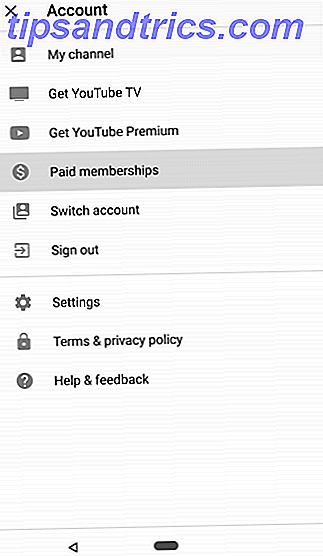

Zum jetzigen Zeitpunkt können Sie nur über die Smartphone-App von YouTube Music auf YouTube Premium upgraden. Befolgen Sie die folgenden Anweisungen, um loszulegen:
- Öffne die YouTube App.
- Tippen Sie auf Ihr Profilbild.
- Wählen Sie Bezahlte Mitgliedschaften .
- Tippe im Abschnitt YouTube-Musik auf Verwalten .
- Tippe auf Upgrade auf YouTube Premium .
- Wählen Sie "Kostenlos ausprobieren", um die kostenlose Testversion zu aktivieren.
- Tippen Sie auf Aktualisieren .
- Tippen Sie auf Los geht's, um Ihre neuen Dienste zu öffnen.
Denken Sie daran, dass der Rechnungsbetrag nach Ablauf des Testzeitraums um 2 US-Dollar pro Monat erhöht wird. Natürlich können nur Sie selbst entscheiden, ob YouTube Premium (ehemals Red) die Extrakosten wert ist. Ist YouTube Rot das Geld wert? 7 Dinge, die Sie beachten müssen, ist YouTube Red das Geld wert? 7 Dinge, die Sie beachten müssen YouTube Red hat Schlagzeilen gemacht, sowohl gute als auch schlechte, aber ist der Abo-Service mit einem monatlichen Betrag von 10 Dollar wirklich das Geld wert? Hier betrachten wir die Fakten und ziehen einige Schlussfolgerungen. Weiterlesen .



